
A Word tartalmaz egy kevés ismert funkciót, az úgynevezett theA Spike lehetővé teszi a szöveg- és / vagy képblokkok összegyűjtését a Word-dokumentumok különböző helyeiről, majd az összes tartalmat beillesztheti a dokumentum másik helyére, vagy egy másik Word-fájlba vagy más programba.
A Spike a Wordben arégimódi papírtartó, amelyre az emberek papírokat dugtak, ahogy velük készítették. Előfordulhat, hogy továbbra is látja a Spike eredeti verzióját, amelyet egyes vállalkozások használnak.
A Spike különbözik a vágólaptól, amelylehetővé teszi, hogy egyszerre csak egy lemásolt szövegblokkkal dolgozzon. A Spike több, nem egymással szomszédos szövegblokkot gyűjt, amíg másolja őket, amíg az összes összegyűjtött szövegblokkot máshol nem illeszti.
Információ gyűjtése a Spike-ben Word-ben,válassza ki a hozzáadni kívánt szöveget és / vagy képeket, majd nyomja meg a „Ctrl + F3” gombot. Ezzel levágja az információkat a dokumentumból, és a Spikebe helyezi. Folytathatja a dokumentum egyes részeinek vágását, és a Word továbbra is hozzáadja a vágott szöveget a Spike-hez.
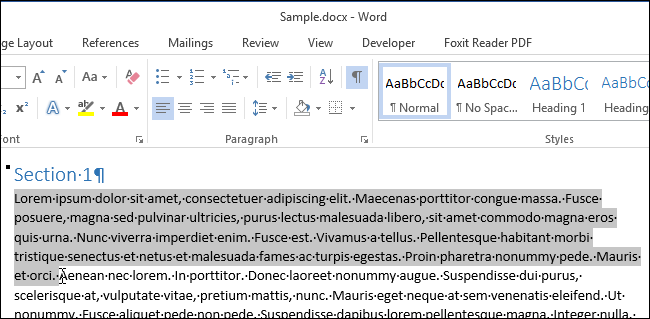
Ezen a ponton valószínűleg arra gondolsz: „Vágni ?! Nem akarom vágni a szöveget! ”Ne aggódjon. A Spike használatakor kivágja vagy eltávolítja a szöveget az eredeti helyéről, NEM másolja a szöveget. Ha azonban nem akarja eltávolítani a szöveget az eredeti helyről, akkor egyszerűen nyomja meg a „Ctrl + Z” gombot, miután a szöveget a Spike-be vágta, hogy kivágja a vágást. Az eredetileg vágott szöveg továbbra is a Spike-ben marad.

Két szövegblokkot másoltunk át, amelyeket beillesztünk egy új dokumentumba. Kattintson a „File” fülre.
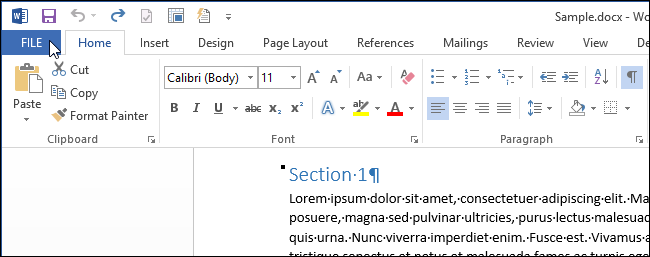
Kattintson az „Új” elemre a bal oldali tételek listájában.
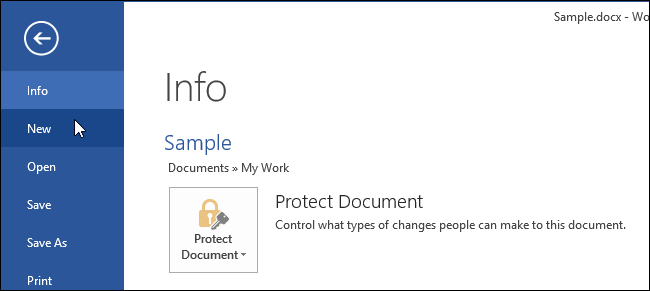
Az Új képernyőn kattintson az „Üres dokumentum” ikonra.

A Spike-be összegyűjtött szöveg beillesztéséhez nyomja meg a „Ctrl + Shift + F3” gombot.
JEGYZET: A „Ctrl + Shift + F3” megnyomásával az összes információ törlődik a Spike-ben. Ha nem akarja törölni az információkat a Spike-ből, amikor tartalmát beilleszti, írja be a „spike” (idézőjelek nélkül) lehetőséget, és nyomja meg az „Enter” gombot.

A Spike összes információját (nem csak az utoljára hozzáadott szövegblokkot) beillesztésükkel beillesztik a dokumentumba.

A Spike tartalmát a tartalom beillesztése vagy a Spike ürítése nélkül is megtekintheti. Kattintson a szalag „Beszúrás” fülére.

Kattintson a „Gyors alkatrészek” gombra a „Szöveg” részben, és válassza az „AutoText” lehetőséget.
MEGJEGYZÉS: Lehet, hogy kibővítenie kell a Word ablakot, hogy megjelenjen a címke a „Gyors alkatrészek” gombon. Ha az ablak túl kicsi, a szalag néhány gombjának szöveges címkéi nem jelennek meg.
A Spike-ben lévő információ egyAutoText elem az almenüben. Az almenü „Tüske” elemére kattintva helyezheti be a Tüske tartalmát a beillesztési pontba. A Tüske tartalmának ez a beillesztési módja a Tüskébe is hagyja a tartalmat.
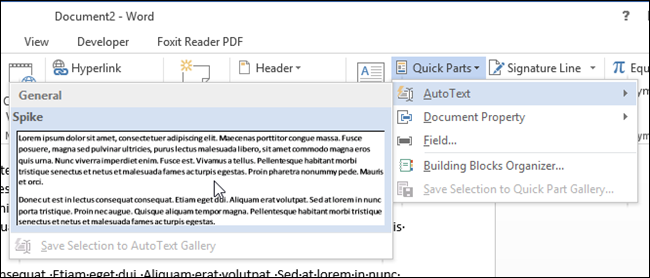
A Tüske hasznos szolgáltatás, ha gyorsan és egyszerűen át kell rendeznie a dokumentumot nem szomszédos szöveg és képek mozgatásával, vagy új dokumentum létrehozásához más dokumentum darabjaiból.








